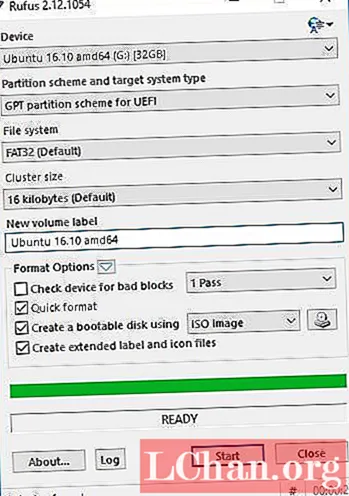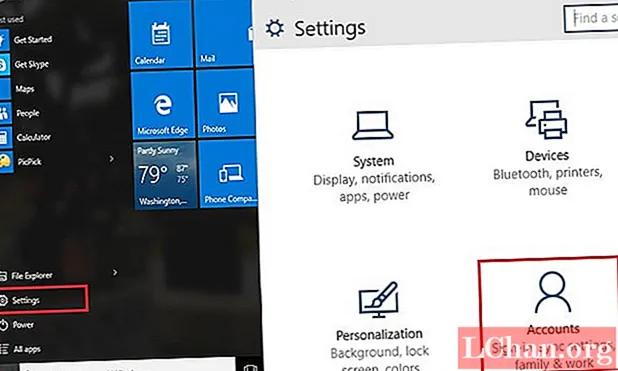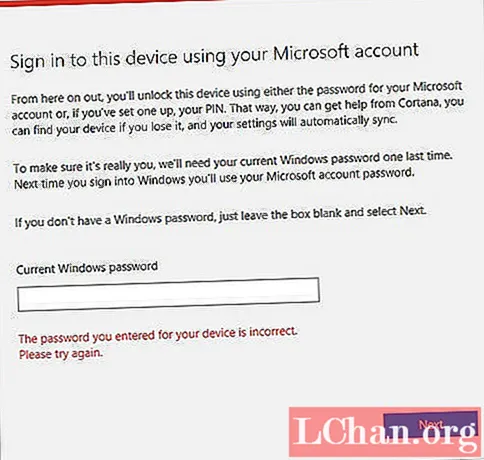תוֹכֶן
- פתרון 1: גלה את מפתח ההפעלה לתיקון העותק הזה של Microsoft Office אינו מופעל
- פתרון 2: רכישת רישיון מקוון לתיקון עותק זה של Microsoft Office אינה מופעלת
- פתרון 3: הסר והתקן את Office כדי לתקן עותק זה של Microsoft Office אינו מופעל
- טיפים נוספים: כיצד אוכל להפעיל את Microsoft Office שלי לאחר ההפעלה?
- סיכום
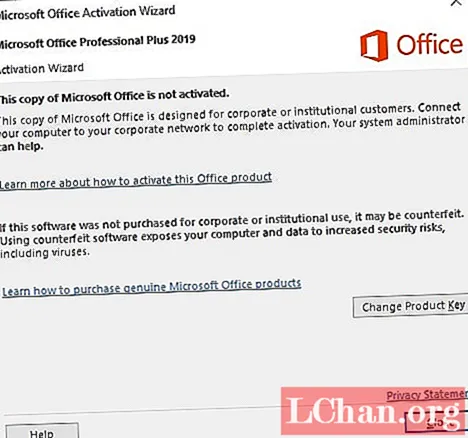
מיקרוסופט אופיס הוא אחד הכלים החיוניים בהם משתמש כל איש מקצוע בחיי היום יום שלו. למרות הפופולריות שלו בקרב קבוצה גדולה של אנשי מקצוע עובדים, עדיין יש לו כמה פגמים שמדווחים על ידי משתמשים מעת לעת.
שגיאה אחת שכזו המדווחת בדרך כלל היא השגיאה של עותק זה של Microsoft Office אינו מופעל. האם אתה מתמודד עם אותה בעיה כמו זו שהוזכרה לעיל על ידי משתמש? אם כן, מאמר זה יכול לעזור לך. המשך לקרוא כדי לדעת על הדרכים השונות בהן ניתן לסדר בעיה זו.
- פתרון 1: גלה את מפתח ההפעלה לתיקון העותק הזה של Microsoft Office אינו מופעל
- פתרון 2: רכישת רישיון מקוון לתיקון עותק זה של Microsoft Office אינה מופעלת
- פתרון 3: הסר והתקן את Office כדי לתקן עותק זה של Microsoft Office אינו מופעל
- טיפים נוספים: כיצד אוכל להפעיל את Microsoft Office שלי לאחר ההפעלה?
פתרון 1: גלה את מפתח ההפעלה לתיקון העותק הזה של Microsoft Office אינו מופעל
השגיאה בעותק זה של מיקרוסופט אינה מופעלת עלולה להתרחש אם שכחת או איבדת את מפתח הפעלת המוצר. במקרה כזה תצטרך לברר את מפתח ההפעלה כדי לסדר את השגיאה. אתה יכול לעשות זאת בעזרת שחזור מפתח PassFab מוצר.
זו תוכנה מצוינת שיכולה לעזור לך לשחזר את מפתח הפעלת המוצר שנשכח או שאבד ולגרום ל- Microsoft Office לעבוד שוב בצורה חלקה ללא שגיאות. כך תוכל להשתמש בתוכנה זו במצב כזה.
01 לאחר התקנת תוכנה זו במחשב שלך, הפעל אותה ואז לחץ על "קבל מפתח".

02 ברגע שמידע מפתח המוצר מתגלה על ידי התוכנה באופן אוטומטי, לחץ על "צור טקסט".

03 ציין את המיקום שבו ברצונך לשמור את המידע על מפתח המוצר ואז לחץ על "שמור".

זה כמה פשוט ומהיר לשחזר את מידע מפתח המוצר בעזרת תוכנה זו.
פתרון 2: רכישת רישיון מקוון לתיקון עותק זה של Microsoft Office אינה מופעלת
אם Microsoft Office שברשותך אינו מורשה, גם אז אתה עלול לקבל את השגיאה שעותק זה של Microsoft Office אינו מופעל לשנת 2010. כדי לפתור זאת, אתה יכול פשוט לשלם עבור הפעלת Microsoft Office ולחדש את הרישיון כדי שהוא יפעל בצורה חלקה. שוב ללא שגיאות. להעתק זה של Microsoft Office אינו מופעל סדק, תוכל לבצע את השלבים הבאים.
שלב 1: מכל דפדפן אינטרנט, בקר בכתובת www.office.com/renew.
שלב 2: לחץ על "חידוש עכשיו" אם ברצונך לשלם את סכום המנוי מדי שנה.
שלב 3: אם ברצונך לבצע את התשלום חודשי, לחץ על "התחדש במנוי חודשי".
שלב 4: אם ברצונך להפוך את התהליך לאוטומטי, לחץ על "חיוב חוזר".
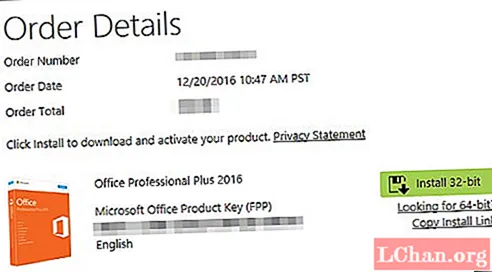
ברגע שזה נעשה, אתה כבר לא צריך לדאוג להודעת השגיאה שתופיע בפעם הבאה שאתה משתמש ב- Microsoft Office.
פתרון 3: הסר והתקן את Office כדי לתקן עותק זה של Microsoft Office אינו מופעל
פיתרון פשוט נוסף לברור בעיה זו יהיה פשוט להסיר ולהתקין מחדש את Microsoft Office. אתה יכול לעשות זאת על ידי ביצוע השלבים הבאים.
שלב 1: משולחן העבודה של המחשב, עבור אל "לוח הבקרה".
שלב 2: מתוך האפשרויות הזמינות לחץ על "תוכניות ותכונות".
שלב 3: חפש את מסיר ההתקנה של Microsoft Office והפעל את אשף הסרת ההתקנה על ידי ביצוע ההוראות שעל המסך.
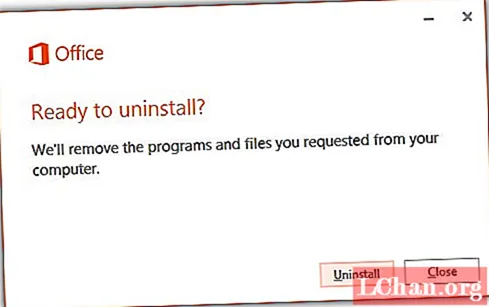
שלב 4: להתקנה מחדש של Microsoft Office, נווט אל www.office.com והיכנס.
שלב 5: לחץ על "התקן את Office" ופעל לפי ההנחיות בחלונות הבאים.
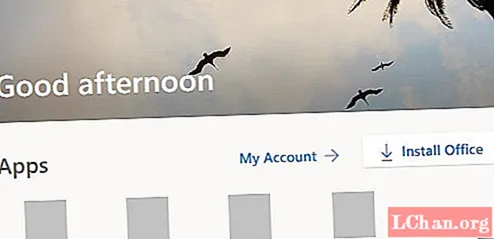
ברגע שזה נעשה, הנושא יסתדר.
טיפים נוספים: כיצד אוכל להפעיל את Microsoft Office שלי לאחר ההפעלה?
אם ברצונך להפעיל את Microsoft Office, תוכל לבצע את השלבים הבאים.
שלב 1: פתח כל אחד מהיישומים של Microsoft Office במחשב שלך.
שלב 2: בחלון הקופץ תתבקש להיכנס, להשתמש בכניסה שלך שקיבלת ברכישת מפתח המוצר ולהיכנס.
שלב 3: אם אינך מקבל חלון הנחיה זה, מ"קבצים "בחר את החשבון ולחץ על" הפעלת מוצר "והזן את האישורים שקיבלת ברכישת מפתח המוצר.
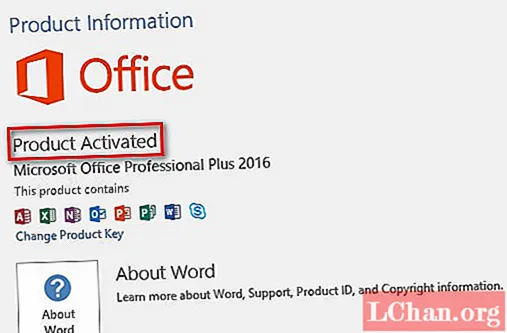
כך תוכלו להפעיל את Microsoft Office במחשב.
סיכום
השגיאה בעותק זה של Microsoft Office אינה מופעלת 2013/2016/2019 נפוצה למדי בקרב משתמשי Microsoft Office. ניתן למיין בעיה זו בקלות על ידי ביצוע כל אחד מהפתרונות שהוזכרו במאמר לעיל. הסיבה השכיחה ביותר מאחורי נושא זה היא אובדן מפתח הפעלת המוצר. אתה יכול להשיג את זה בקלות בעזרת תוכנת שחזור מפתח המוצר של PassFab, שמומלצת מאוד.